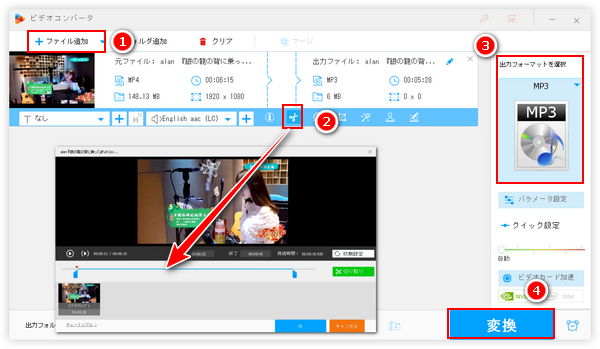




自分で作成したMP3ファイル(例えば録音データ等)に無音が入っており、それを削除したい、若しくは無音箇所によってMP3を分割したいなら、この記事がお役に立てると思います。
ここではMP3から無音をカットする方法をご紹介します。
あわせて読みたい:動画のいらない部分を消す方法、動画の中に動画を入れる方法
MP3から無音をカットする、または無音箇所によってMP3を分割するのに、初心者向けの音楽編集ソフトWonderFox HD Video Converter Factory Proはよい選択肢です。簡単な操作だけで音質を維持しながらMP3等の音声データから不要な部分をカットしたり、音声を複数のクリップに分割して保存したりできる他、逆に複数の音声クリップを一つのファイルに結合することもできます。そして音声ファイルの音量やサンプリングレート、ビットレート、チャンネル等を調整することも簡単にできます。
手軽にMP3等の音声ファイルを編集できる他、このソフトを利用して結合、カット・分割、クロップ、回転・反転、透かし、エフェクト等でMP4等の動画ファイルを編集することもできます。そして各種の動画から音声データを抽出してMP3などに変換することができます。更に、WonderFox HD Video Converter Factory Proを利用してYouTube等1000以上のサイトから動画/音楽をダウンロード、高品質でパソコンを録画/録音することもできます。
下記にてこのソフトを利用してMP3から無音をカットする手順、無音箇所によってMP3を分割する手順をご説明します。ご興味あれば、このソフトをお使いのWindowsパソコンに無料ダウンロード無料ダウンロードしてインストールし、無料トライアルをお試しください。
WonderFox HD Video Converter Factory Proを実行し、メイン画面で「変換」機能を開きます。次に「ファイル追加」若しくは画面中央の「+」をクリックしてカット・分割したいMP3ファイルを選択して読み込みます。
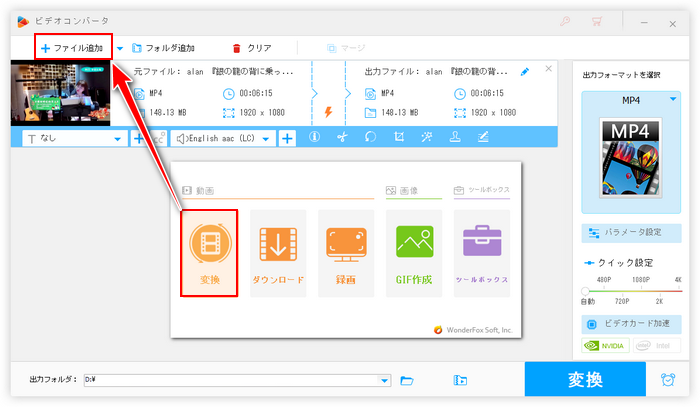
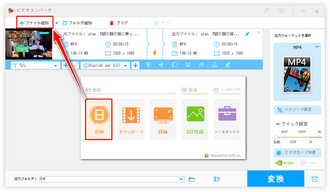
ファイルを読み込んだら、ツールバーにあるハサミのアイコンをクリックして切り取り編集画面を開きます。
タイムラインにある2つの青いスライダーをドラッグして無音以外の部分を選択し、緑の「切り取り」ボタンをクリックすれば、音声有りの部分でクリップを作成できます。このクリップを書き出せば、MP3から無音をカットすることができます。
無音箇所によって長いMP3を分割するには、複数のクリップを作成して書き出せばいいです。
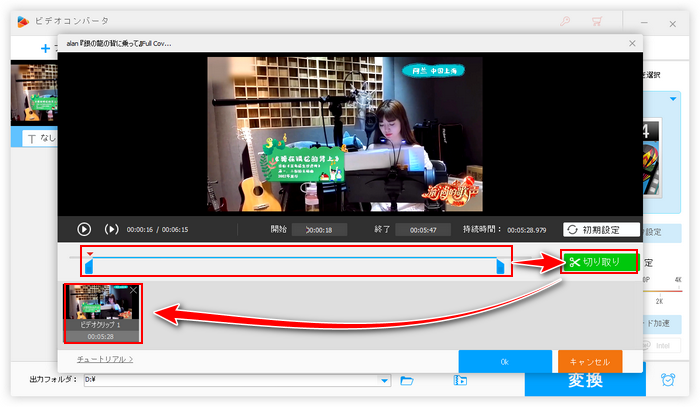
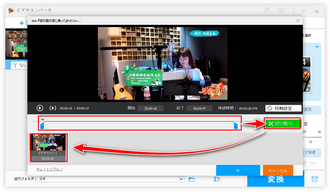
画面右側の形式アイコンをクリックすれば、出力形式を選択するためのリストが展開されます。「音楽」カテゴリからMP3を選択してください。必要あれば、無音をカットしたMP3を他の音声形式に変換して書き出すこともできます。
「パラメータ設定」ボタンをクリックして出力音声のコーデックやチャンネル、サンプリングレート、ビットレート、ボリュームを変更できます。
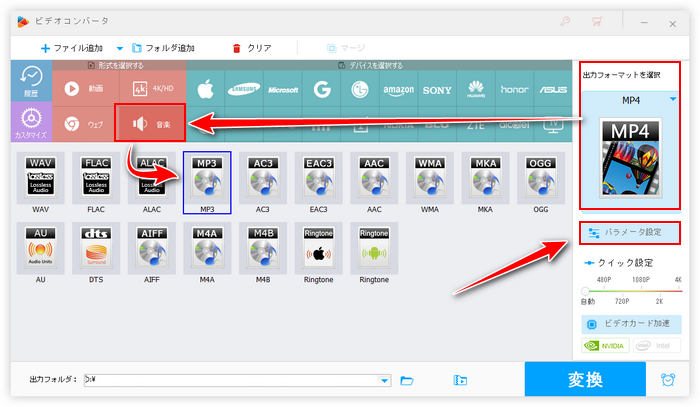
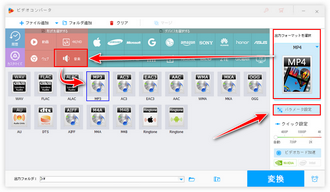
出力フォルダ欄の「▼」アイコンをクリックして新しいMP3ファイルを保存するためのフォルダを選択します。最後に、「変換」ボタンをクリックし、無音をカットしたMP3を書き出します。
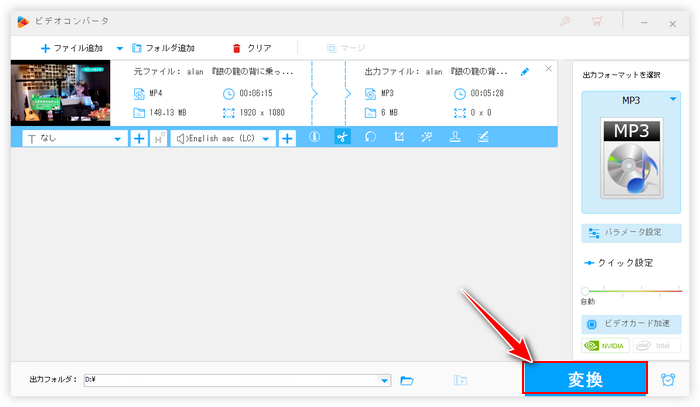

無料でMP3から無音をカットしたいなら、Audio Video Cutter Joiner Suiteというソフトをご利用いただけます。このソフトはその名のとおり、動画または音声ファイルをカットしたり結合したりすることができます。Windowsパソコンで無料で利用できます。MP3から無音をカットする、または複数のMP3ファイルを一つに結合する以外に、WAVやWMA、M4A等のカット・結合にも対応します。
MP3から無音をカットする手順
ソフトを実行し、「Audio Cutter Joiner」モジュールを開く >> 「Add」ボタンをクリックして無音をカットしたいMP3を選択して読み込む >> 「カット開始」と「カット終了」に残したい部分(無音以外の部分)の開始時間と終了時間を入力 >> 「Browse」をクリックして新しいファイルの保存先を設定 >> 「Start」ボタンをクリックして無料でMP3から無音をカットする。
ヒント:無音によってMP3を分割するには同じMP3を複数回カットして書き出せばいいです。
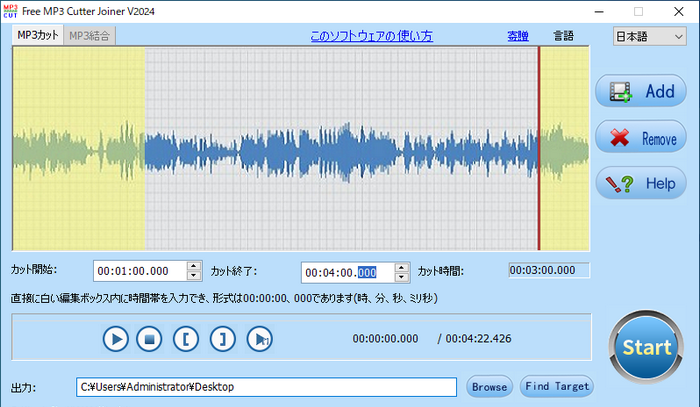

Clipchampは動画編集ソフトですが、MP3など音声ファイルをインポートしてカットや結合など各種の編集を行い、プロジェクトの音声のみを書き出すことができますから、インストール不要&無料でMP3の無音部分をカットすることができます。ただし、処理後の音声データはM4A形式でしか出力できないので、ご注意ください。
ClipchampでMP3の無音をカットする手順
①Clipchampを開き、「新しいビデオを作成」をクリックしてプロジェクトを作成します。
②「メディアのインポート」をクリックし、編集したいMP3ファイルを選択してインポートします。
③インポートしたMP3音声をタイムラインに配置します。
④MP3の頭またはお尻にある無音をカットしたい場合はトラックの両端をドラッグすればいいです。途中にある無音をカットしたい場合はハサミのアイコンをクリックして無音部分を分離してから削除すればいいです。
⑤「エクスポート」をクリックして「音声のみ」を選択し、無音カット後のMP3音声をM4Aファイルに変換して書き出します。
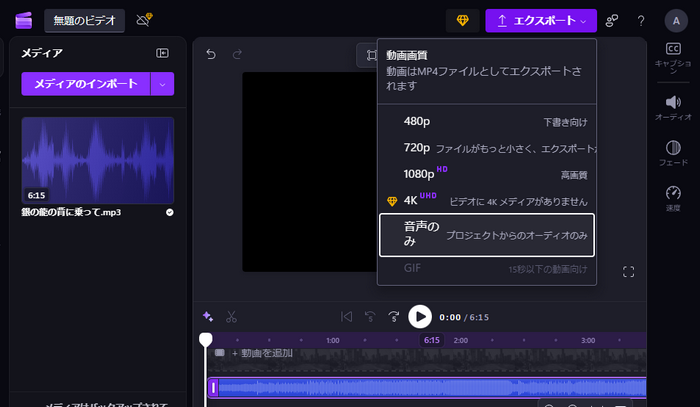
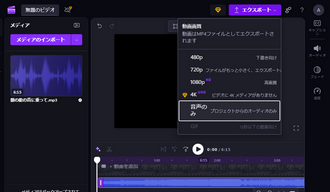
以上、MP3から無音をカットする方法、無音箇所によってMP3を分割する方法についてご説明しました。ご参考になれたらと思います。
初心者向けの音楽編集ソフトWonderFox HD Video Converter Factory ProはMP3等の音声データの結合、カット、分割、パラメータ調整、サイズ圧縮などに対応している他、動画の編集や動画/音声ファイルの形式変換、動画から音声を抽出、動画/音楽ダウンロード、パソコン録画/録音などもサポートします。ご興味あれば、ぜひこの多機能ソフトをダウンロードして無料で体験してみてください。
利用規約 | プライバシーポリシー | ライセンスポリシー | Copyright © 2009-2026 WonderFox Soft, Inc. All Rights Reserved.